首页
Win7的回收站清空了怎么恢复?
Win7的回收站清空了怎么恢复?
2022-01-02 08:07:34
来源:互联网
作者:admin
很多人在使用电脑的时候,都有清理回收站的习惯。而有些时候,不少小心把一些文件删除后,又把回收站给清空了怎么办?win7回收站清空了怎么恢复?下面小编就带着大家一起来看看具体的操作方法吧!
操作方法
1、按下Win+R快捷键,在输入框中输入“regedit”,回车打开注册表。
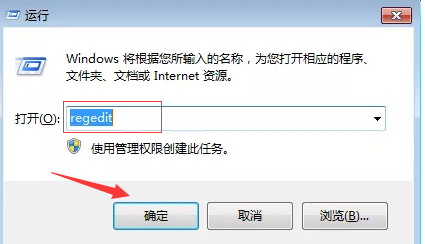
2、依次打开注册表路径 HKEY_LOCAL_MACHINESOFTWAREMicrosoftWindowsCurrentVersionExploreDesktopNamespace
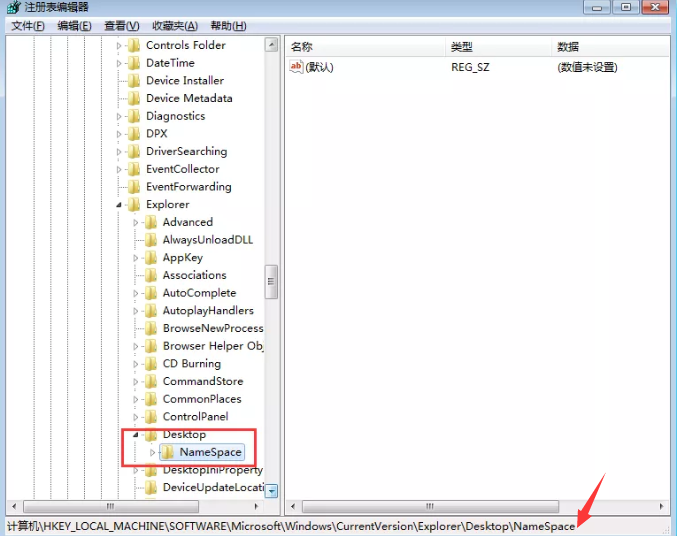
3、点击“Namespace”这个文件夹,右键新建“项”。
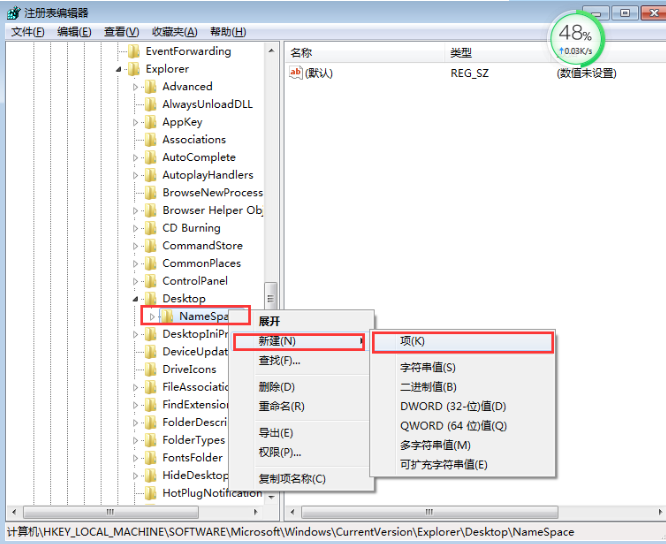
4、重命名该文件夹,名称为“{645FFO40—5081—101B—9F08—00AA002F954E}”。
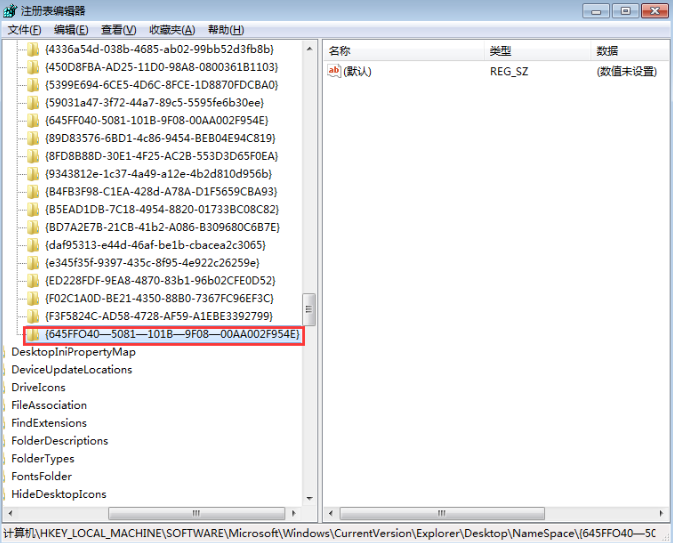
5、点击该文件夹,右侧“名称”一栏下方右键“修改”在弹出的对话框中,在数值数据一栏中,修改名称为回收站。
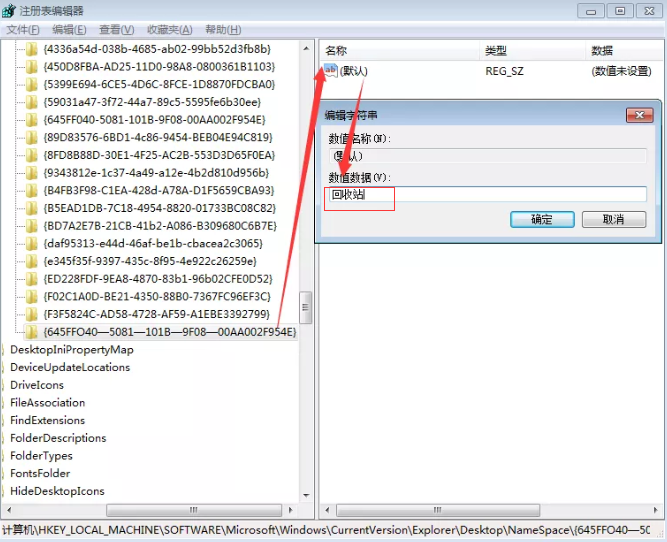
6、关闭regedit,重启计算机,这样回收站里的东西就全部恢复了。
以上就是win7回收站清空了怎么恢复的详细教程,希望对大家有所帮助,能够学会如何恢复win7回收站清空的文件。
相关文章
- 安装win7系统磁盘分区必须为?win7系统磁盘如何分区? 01-21
- win7文件夹查看选项在哪?win7文件夹查看选项打开方法 01-19
- win7电脑颜色不正常怎么调?win7电脑颜色不正常调节方法 01-18
- 安装win7后鼠标动不了怎么办? 重装win7后usb全部失灵解决方法 12-20
- 微软win7专业版如何安装?微软win7专业版下载安装教程 12-15
- win7一关机就自动重启?win7关机后自动开机的解决办法 12-14
精品游戏
换一批
